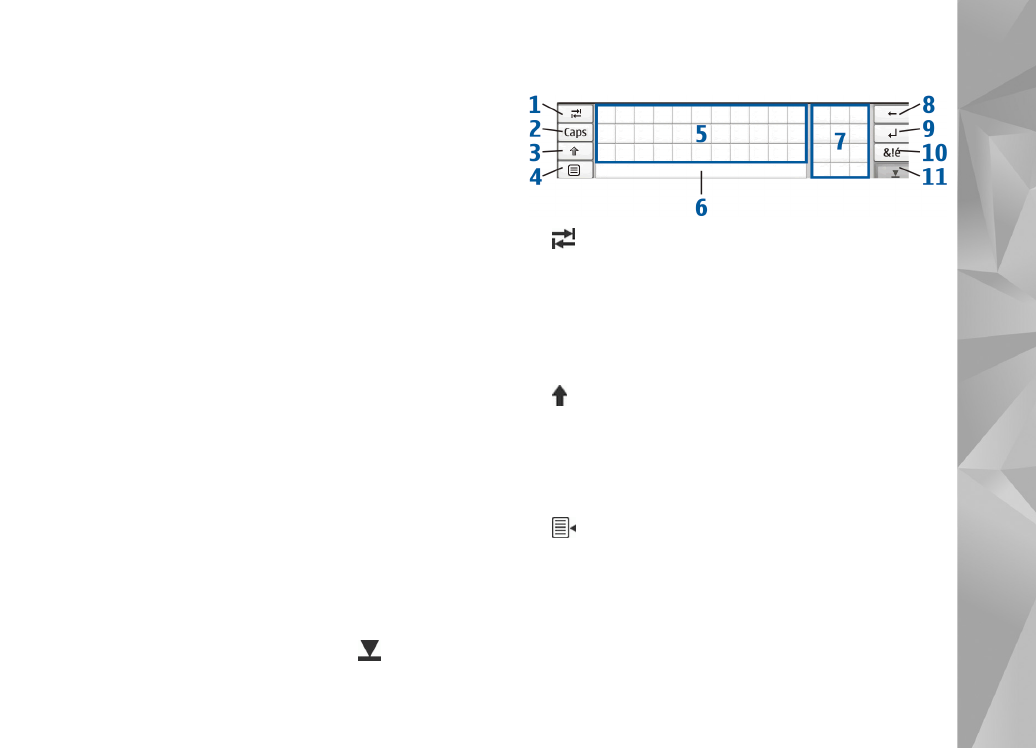
Teclado no ecrã
1
—Adiciona um espaço de tabulação ou move
o cursor para o próximo campo de introdução
de texto disponível.
2
[Caps]—Bloqueia os caracteres maiúsculos do teclado.
No modo de reconhecimento de escrita manual, alterna
entre os modos de reconhecimento de caracteres
normais e especiais.
3
—Permite introduzir um carácter de maiúscula,
no modo de teclado no ecrã, quando estiver a escrever
em minúsculas. Quando tocar nesta tecla no modo de
reconhecimento de escrita manual, o último carácter
em minúsculas é transformado numa maiúscula
e vice-versa.
4
—Abre o menu de introdução de texto, que inclui
comandos como
Copiar
,
Cortar
e
Colar
. Também pode
aceder às definições de introdução de texto a partir
do menu de introdução de texto.
5
Teclado no ecrã.
6
Barra de espaço—Introduz um espaço. Esta área
também mostra a conclusão da palavra.
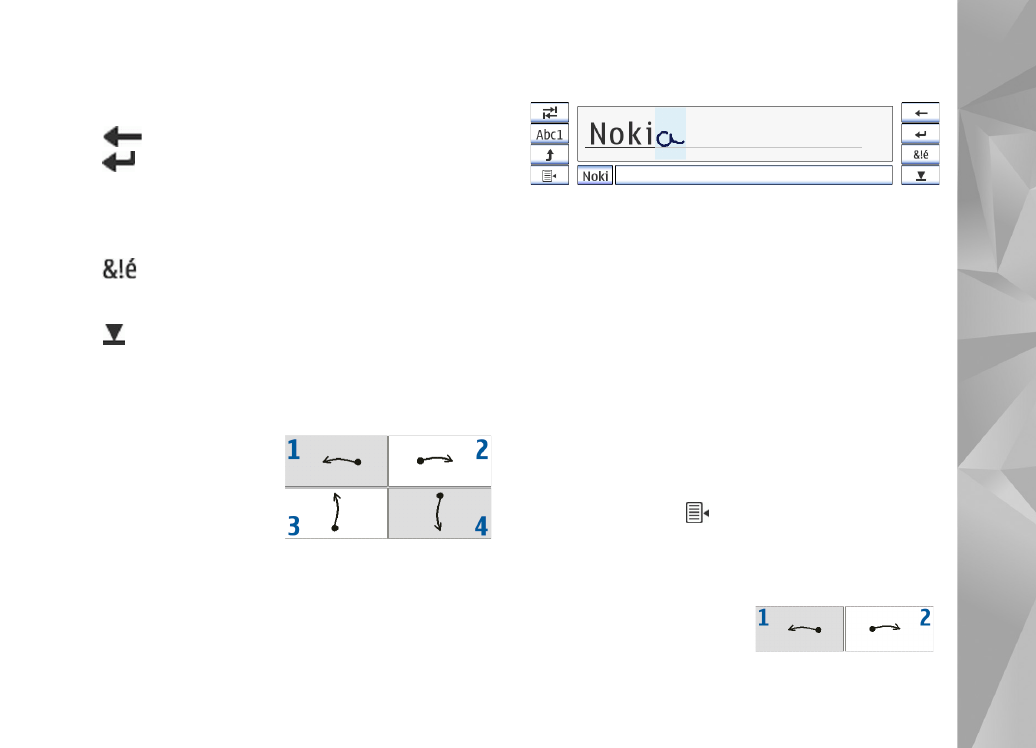
O seu dispositivo
14
7
Teclado numérico—Quando premir a tecla Shift, os
carácteres especiais mais comuns são apresentados
nesta área.
8
—Apaga o carácter à esquerda do cursor.
9
—Move o cursor para a linha ou campo de
introdução de texto seguinte. As funções adicionais
baseiam-se no respectivo contexto (por exemplo,
no campo de endereço Web do Web browser,
funciona como botão de ir para).
10
—Abre uma vista onde pode seleccionar caracteres
especiais, símbolos e acentos de caracteres do idioma
utilizados com frequência.
11
—Fecha a área de introdução de texto através do
teclado no ecrã ou reconhecimento de escrita manual.
Pode desenhar os seguintes sinais de escrita manual
no teclado no ecrã:
1
para retroceder
2
para introduzir
um espaço
3
para alternar entre
maiúsculas
e minúsculas
4
para adicionar uma
quebra de linha